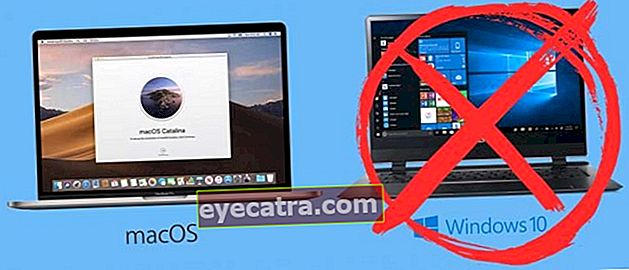3 måder at spare internetkvote på pc op til 40%
Indtil videre har den pc eller computer, som du altid bruger til internetadgang, vist sig at være mere spild i at bruge internetkvote sammenlignet med smartphones.
Når du hører ordet PC, må du ikke blive overrasket mere, ikke? Ja, som en elektronisk enhed, der er i stand til at udføre mange ting, er pc's berømmelse svært at glemme, selvom dens prestige er blevet overgået af smartphoness dominans. Dog bruges pc'er faktisk stadig af mange brugere rundt om i verden, både til dokumentbehandling, grafisk design, spileller til internetadgang. Når vi taler om Internettet, vil du selvfølgelig straks huske at gemme internetkvoten. Åh ja, i den foregående artikel kan du også læse Sådan gemmes kvote på Android, men denne gang vil vi diskutere, hvordan man gemmer internetdatakvote på en pc.
Ja, indtil videre har den pc eller computer, som du altid bruger til internetadgang, vist sig at være mere spild i at bruge internetkvote sammenlignet med smartphones. Selve grunden skyldes størrelsen på pc-skærmen, som er meget større end smartphone-skærmen, så den vil tvinge pc'en til at være grådig i at åbne webstedsindhold. Dette kan naturligvis ikke tolereres. Årsagen er, at hvis du fortsætter sådan, vil det gøre din tegnebog tyndere hurtigt. Så for at forhindre dette i at ske er den eneste måde at gemme datakvoten. Så det er derfor, gennem denne artikel, vil vi fortælle jer alle tip om, hvordan man gemmer internetkvote.
- 7 måder at spare internetkvote på for alle operatører, mest effektive!
- Sådan sparer du 100 MB kvote i 1 hel måned
- Sådan gemmes internetkvote, når du streamer YouTube på Android
3 måder at spare internetkvote på pc op til 40%
1. Vis ikke noget billede

Det første tip til, hvordan man gemmer internetkvote på en pc, vedrører billede udseende. Billeder er som at dekorere internettet. Uden hans tilstedeværelse føles internetverdenen usmageligt kedeligt. Men hvis din internetkvote er ved at dø og ikke har betalt endnu, er den bedste måde at være i stand til at nyde Internettet endnu længere ved ikke at vise billeder i browseren, fordi dette er en af de bedste kvotebesparende måder. Selvom det er en måde at gemme internetkvote på dette vil gøre internetoplevelsen mindre sandsynlig, men det er til dit eget bedste, og din tegnebog ikke at være forkert, ikke? Når alt kommer til alt, ikke hver dag, du surfer uden billeder. For hvordan kan du gøre det på følgende måder:
- Google Chrome: Indstillinger >> Vis avancerede indstillinger >> Privatliv >> Indholdsindstillinger >> Billeder >> Vis ingen billeder.
- Mozilla Firefox: Skriv "about: config" i adresselinjen >> Skriv "permissions.default.image" >> Skift værdi 1 til 2 ved at ændre.
- UCBrowser: Generelt >> Andet >> Privatliv >> Indstillinger for indhold >> Billeder >> Vis ikke billeder. Vis ikke billeder.
- Opera: Indstillinger >> Websider >> Billede >> Vis ikke billeder
2. Installer User Agent

Kan du ikke lide måden at gemme din første datakvote på? Bare rolig, du kan stadig vælge det andet kvotebesparende trick. Det er nok at installere tredjepartsudvidelser i deres respektive browsere, kan du allerede føle fornemmelsen af at gemme din internetkvote uden at bekymre dig om at løbe tør for kvoten. Åh ja, User Agent er en udvidelse, der tilbyder funktioner til at ændre udseendet på de websteder, du besøger, til andre tilstande, for eksempel Chrome, Firefox, Opera, Safari-browsertilstande. I hver af disse tilstande vælger du bare opera eller opera mini-tilstand, fordi den viser hjemmesiden i en minimalistisk størrelse, som automatisk gemmer på internetdatakvotabrug.
- Google Chrome og Uc-browser: Download det her
- Opera: Download det her
- Firefox: Download det her
3. Skift din browser med Opera Mini
Opera er forskellig fra Opera Mini. Forskellen i sig selv er i Opera, som især er til pc'er, mens Opera Mini er til mobile enheder. På denne måde at gemme datakvota skal du installere og bruge Opera Mini-browseren på en pc, også kaldet en computer, hvis du vil have adgang til internettet.
Ved første øjekast syntes dette umuligt at gøre. Faktisk kan du, så længe det gøres ved at bruge det software tilføjelse kaldet MicroEmulator. Emulator software Denne opgave er at køre Java-applikationer (*. Jar), som inkluderer Java-versionen af Opera Mini.
- Download Java til pc (hvis du ikke har det)
- Download Java-versionen af Opera Mini
- Download MicroEmulator til Windows
Installer Java på din computer. Derefter skal du åbne den MicroEmulator og vælg Åbn MIDlet-filen, åbn derefter Java-versionen af Opera mini-applikationsfilen, der blev downloadet tidligere. I så fald vil det være sådan:

Det er de forskellige tricks, som vi kan fortælle dig om, hvordan du gemmer internetkvote på en pc. Selvom det virker trivielt, betragtes dette trick som effektivt til at overvinde problemet med spild af internetkvote på pc'er, computere, bærbare computere eller bærbare computere.